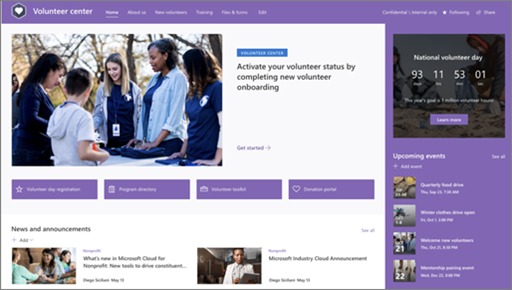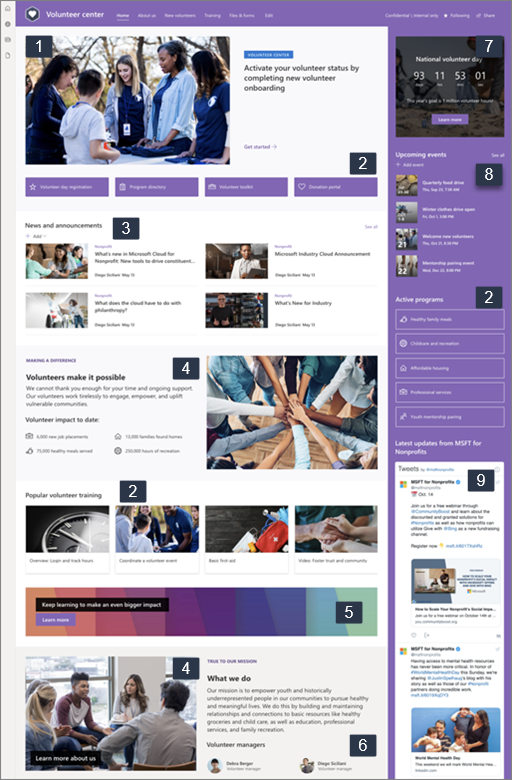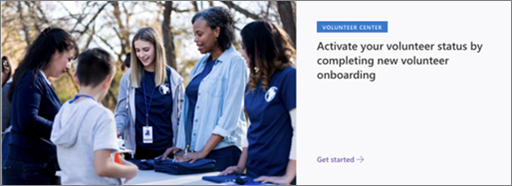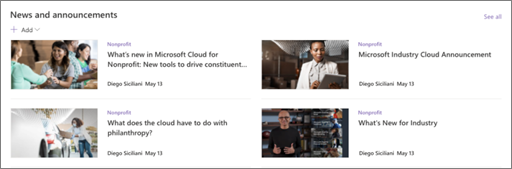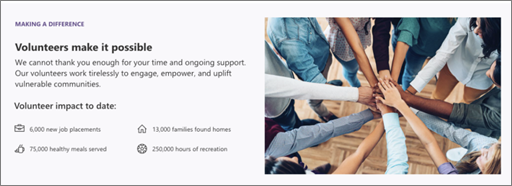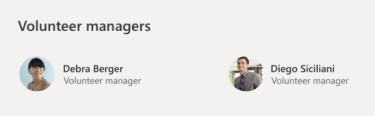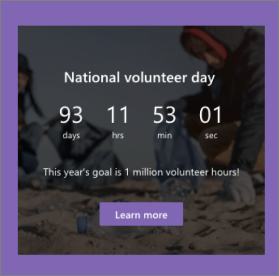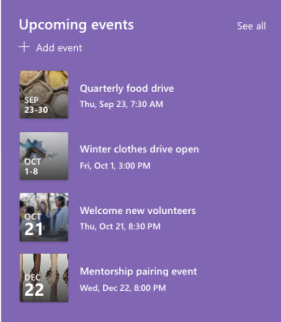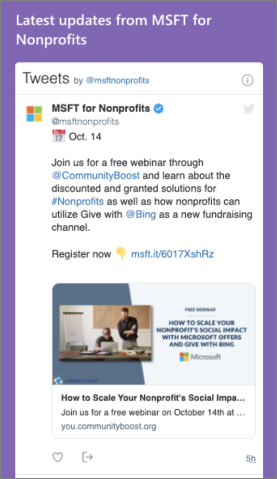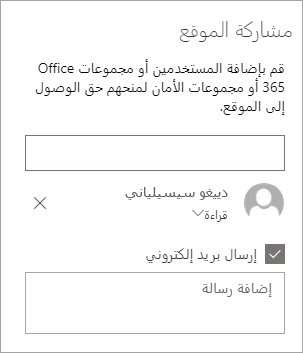قالب موقع مركز المتطوعين هو موقع اتصال مصمم ليكون مركزا مركزيا حيث يمكن للمتطوعين في مؤسستك غير الربحية الوصول إلى المعلومات الرئيسية. شارك المعلومات والموارد لتمكين المتطوعين من التفاعل مع مؤسستك وإعدادهم لدعم مهمتكم.
الترحيب بالمتطوعين الجدد وإلحاقهم، ونشر الإعلانات، وعرض الأحداث القادمة، وتسليط الضوء على مهمة مؤسستك وبرامجها، وتقديم موظفيك. توفير إمكانية الوصول السريع والسهل إلى مواد التدريب والإلحاق التطوعية وغيرها من المواقع.
تقدم لك هذه المقالة نظرة عامة حول كيفية استخدام عناصر قالب موقع مركز المتطوعين في SharePoint وكيفية تخصيص الموقع ليناسب احتياجات مؤسستك.
ميزات الموقع
-
موقع قابل للتخصيص يأتي مع صور وأجزاء ويب ومحتويات مملوءة مسبقا لإلهام محرري المواقع عند إجراء تخصيصات لتناسب احتياجات مؤسستك.
-
الصفحات التي تم ملؤها مسبقا والتي تسهل على المتطوعين الحصول على جميع المعلومات التي يحتاجونها للمشاركة والتعرف على مؤسستك، والوصول إلى موارد التدريب والإلحاق، والبقاء على اطلاع بأحدث الأخبار والأحداث لدعم مهمتكم.
ملاحظات:
-
يتم تقديم بعض الوظائف تدريجيا للمؤسسات التي اختارت برنامج الإصدار المستهدف. وهذا يعني أنك قد لا ترى هذه الميزة بعد، أو قد تبدو مختلفة عما هو موضح في مقالات التعليمات.
-
عند تطبيق قالب على موقع موجود، لن يتم دمج المحتوى تلقائيا مع القالب الجديد. بدلا من ذلك، يتم تخزين المحتوى الموجود كصفحة مكررة في محتويات الموقع.
للبدء، اتبع الخطوات لإضافة القالب إلى موقع جديد أو موجود.
ملاحظة: يجب أن يكون لديك أذونات مالك الموقع لإضافة هذا القالب إلى موقعك.
استكشف محتوى الموقع وأجزاء الويب والصفحات التي تم ملؤها مسبقا. حدد تخصيصات الموقع التي تحتاج إلى محاذاتها مع العلامة التجارية لمؤسستك وصوتها ومهمتها.
-
الصفحات التي تم ملؤها مسبقا:
-
صفحة رئيسية:يوفر مكانا هبوطا للمتطوعين للمشاركة في أحدث الأخبار والإعلانات والأحداث والوصول إلى المعلومات الرئيسية ومعرفة المزيد حول مؤسستك وموظفيك.
-
من نحن: سلط الضوء على مهمتك وتأثيرك وبرامجك وتعريف فريقك لمساعدة المتطوعين على فهم هويتك وما تفعله بشكل أفضل. تخصيص هذه الصفحة عن طريق تحرير أجزاء ويب الصورة والنص والارتباطات السريعة.
-
المتطوعون الجدد: نرحب بالمتطوعين الجدد ويوجهونهم خلال عملية الإعداد من خلال توفير المعلومات والاتصال والموارد التي يحتاجونها للبدء. قم بتخصيص هذه الصفحة عن طريق تحرير أجزاء ويب الصورة والنص الأشخاص والارتباطات السريعة والأحداث.
-
تدريب: تمكين المتطوعين من خلال سهولة الوصول إلى موارد التعلم. يمكن للمتطوعين اكتشاف المواد التدريبية والعثور عليها للتحضير لدورهم في مؤسستك. تخصيص هذه الصفحة عن طريق تحرير أجزاء ويب الصورة والنص والارتباطات السريعة.
-
-
الملفات & النماذج: مشاركة المستندات وتخزينها وتنظيمها مثل النماذج التطوعية ومحتوى التدريب ومواد البرنامج والموارد الأخرى في مكتبة المستندات هذه.
بعد إضافة قالب موقع مركز المتطوعين، حان الوقت لتخصيصه وجعله الخاص بك. قم بتخصيص مظهر موقعك والتنقل في الموقع وأجزاء الويب والمحتوى ليناسب احتياجات مؤسستك والمتطوعين.
ملاحظة: لتحرير موقع SharePoint، يجب أن تكون مالك موقع أو عضوا في الموقع.
فيما يلي نظرة عامة على الطرق التي يمكنك من خلالها تخصيص الصفحة الرئيسية.
|
|
للبدء، حدد تحرير في الزاوية العلوية اليسرى من الصفحة لتمكين وضع التحرير. أثناء العمل، حدد حفظ كمسودة أو حدد إعادة النشر لجعل التغييرات مرئية للمشاهدين.
1. استخدم جزء الويب Hero لعرض معلومات مهمة للمتطوعين.
-
حدد جزء ويب Hero، ثم اختر Edit
-
اختر خيارات التخطيط التي تناسب احتياجات مؤسستك على أفضل نحو.
-
حدد لوحة أو طبقة، ثم اختر تحرير
-
لكل لوحة أو طبقة، حدد ارتباطا، وأدخل عنواناووصفا حسب الحاجة، واختر صورة خلفية.
-
يمكنك أيضا تعيين خيارات أخرى، مثل عنوان موضوع والدعوة إلى اتخاذ إجراء.
تعرف على المزيد حول استخدام جزء الويب Hero .
2. استخدم جزء ويب الارتباطات السريعة لتزويد المتطوعين بإمكانية الوصول السريع والسهل إلى الموارد.
-
حدد جزء ويب الارتباطات السريعة، ثم اختر تحرير
-
اختر خيارات التخطيط التي تناسب احتياجات مؤسستك على أفضل نحو.
-
حدد ارتباطا، ثم اختر تحرير
-
لكل ارتباط، قم بتحرير الارتباطوالعنوانوالصورة المصغرةوالوصف، حسب الحاجة.
-
لإضافة ارتباط، حدد + إضافة ارتباطات.
تعرف على المزيد حول استخدام جزء ويب الارتباطات السريعة .
3. استخدم جزء ويب الأخبار لإبقاء المتطوعين في حلقة مع آخر الأخبار والإعلانات.
-
حدد جزء ويب الأخبار، ثم اختر تحرير
-
حدد مصدر الأخبار.
-
اختر خيارات التخطيطوالتصفية التي تريدها.
-
ضمن تنظيم، حدد الترتيب الذي يتم به عرض الأخبار.
تعرف على المزيد حول استخدام جزء ويب الأخبار .
4. استخدم أجزاء ويب النص والصورة لتسليط الضوء على مهمتكم وعرض كيفية إحداث المتطوعين فرقا.
-
انقر داخل مربع النص وأدخل النص.
-
استخدم الخيارات الموجودة على شريط أدوات التنسيق لتنسيق النص. للاطلاع على المزيد من خيارات التنسيق، انقر فوق علامات الحذف (...) على الجانب الأيسر من شريط الأدوات لفتح جزء تنسيق النص والجدول .
تعرف على المزيد حول استخدام جزء ويب النص .
لاستخدام جزء ويب Image
-
حدد جزء ويب الصورة، ثم اختر تحرير
-
اختر صورة أو حملها.
-
يمكنك إضافة ارتباط إلى الصورة لتوجيه المتطوعين إلى صفحة أخرى. يمكنك أيضا إضافة نص فوق الصورة والنص البديل.
تعرف على المزيد حول استخدام جزء ويب Image .
5. استخدم جزء ويب دعوة إلى العمل لإشراك المتطوعين وتشجيعهم على اتخاذ إجراء.
-
حدد جزء ويب Call to action، ثم اختر Edit
-
اختر صورة خلفية.
-
أدخل النص الذي تريده لتسمية الزر، وأدخل عنوان ويب لارتباط الزر، ثم قم بتعيين محاذاة الزر.
تعرف على المزيد حول جزء ويب Call to action .
6. استخدم جزء ويب الأشخاص لتعريف الموظفين المتطوعين وجهات الاتصال الرئيسية للمتطوعين.
-
حدد جزء ويب الأشخاص، ثم اختر تحرير
-
حدد التخطيط الذي تريده.
-
إضافة أسماء أو عناوين بريد إلكتروني للأشخاص الذين تريد عرضهم على الصفحة.
تعرف على المزيد حول جزء ويب الأشخاص.
7. استخدم جزء ويب العد التنازلي لإنشاء توقع بشأن حدث أو حملة قادمة.
-
حدد جزء ويب العد التنازلي، ثم اختر تحرير
-
اختر التاريخ والوقت، وحدد استدعاء للإجراء حسب الحاجة، واختر صورة خلفية.
تعرف على المزيد حول استخدام جزء ويب العد التنازلي .
8. استخدم جزء ويب الأحداث لعرض الأحداث والحملات القادمة والترويج لها.
-
حدد جزء ويب الأحداث، ثم اختر تحرير
-
حدد المصدروالتخطيط والخيارات الأخرى.
-
لإضافة أحداث أو تحريرها، حدد + إضافة حدث.
تعرف على المزيد حول استخدام جزء ويب الأحداث .
9. استخدم جزء ويب Twitter لعرض التحديثات المباشرة من حسابات محددة.
-
حدد جزء ويب Twitter، ثم اختر تحرير
-
حدد اسم مستخدم Twitter (بدءا من @) أو أضف ارتباطا (بدءا من https://) إلى حساب مستخدم أو تغريدة أو مجموعة.
-
اختر الحد الأقصى لعدد التغريدات لعرضها. يمكنك أيضا تعيين خيارات أخرى مثل لون النسق.
تعرف على المزيد حول جزء ويب Twitter .
تخصيص الصفحات الأخرى للموقع
-
من نحن: تخصيص هذه الصفحة عن طريق تحرير أجزاء ويب الصورةوالنصوالارتباطات السريعة .
-
متطوعون جدد: قم بتخصيص هذه الصفحة عن طريق تحرير أجزاء ويب الصورةوالنصالأشخاصوالارتباطات السريعةوالأحداث.
-
تدريب: تخصيص هذه الصفحة عن طريق تحرير أجزاء ويب الصورةوالنصوالارتباطات السريعة .
تخصيص الشكل والتنقل في الموقع
قبل مشاركة موقعك مع الآخرين، ضع اللمسات الأخيرة على موقعك من خلال التأكد من أن المستخدمين يمكنهم العثور على الموقع، والتنقل عبر الارتباطات والصفحات بسهولة، والوصول بسرعة إلى المحتوى على الموقع.
-
تحرير مكتبات المستندات عن طريق تحديث أسماء المجلداتوتحميل الموارد.
-
تحرير التنقل في الموقع وتخصيصه.
-
يمكنك تغيير مظهر موقعك من خلال تخصيص النسق والشعار وتخطيطات الرأس ومظهر موقعك.
-
يمكنك إضافة صفحات أو إزالتها على هذا الموقع أو تخصيص التنقل على موقع SharePoint لاستيعاب المحتوى الموجود.
-
اختر إقران هذا الموقع بموقع مركز داخل مؤسستك، أو أضف هذا الموقع إلى تنقل موقع مركز موجود إذا لزم الأمر.
بعد تخصيص موقعك ومراجعته ونشر المسودة النهائية، شارك موقعك مع الآخرين.
-
في الزاوية العلوية اليسرى من الصفحة، حدد مشاركة.
-
احصل على المساعدة في إدارة موقعك عن طريق إضافة مالكي المواقع والأعضاء الذين سيكون لديهم إذن لتحرير محتوى الموقع.
-
في جزء مشاركة الموقع، أدخل أسماء الأشخاص الذين تريد مشاركة الموقع معهم. يمكنك اختيار الجميع باستثناء المستخدمين الخارجيين إذا كنت تريد أن يكون لكل شخص في مؤسستك حق الوصول إلى الموقع. مستوى الأذونات الافتراضي للقراءة فقط.
-
لإرسال إعلام بالبريد الإلكتروني إلى الأشخاص الذين تشارك الموقع معهم، تأكد من تحديد خانة الاختيار إرسال بريد إلكتروني ، ثم إذا كنت تريد تضمين رسالة، فأدخل رسالتك. إذا كنت لا تريد إرسال بريد إلكتروني، فمسح خانة الاختيار إرسال بريد إلكتروني.
-
حدد مشاركة.
بعد إنشاء موقعك وتشغيله، فإن المرحلة المهمة التالية هي الحفاظ على محتوى الموقع. تأكد من أن لديك خطة للحفاظ على تحديث المحتوى وأجزاء الويب.
فيما يلي أفضل ممارسات صيانة الموقع.
-
التخطيط لصيانة الموقع - وضع جدول زمني لمراجعة محتوى الموقع كلما لزم الأمر لضمان أن المحتوى لا يزال دقيقا وملائما.
-
نشر الأخبار بانتظام - شارك آخر الإعلانات والمعلومات لإبقاء المتطوعين في المعرفة والمشاركة. إضافة منشور أخبار أو إزالته وإظهار الآخرين الذين سينشرون إعلانات كيف يمكنهم استخدام أخبار SharePoint.
-
التحقق من الارتباطات وأجزاء الويب - حافظ على تحديث الارتباطات وأجزاء الويب للتأكد من أنك تستفيد من القيمة الكاملة لموقعك.
-
استخدم التحليلات لتحسين التفاعل - عرض استخدام الموقع باستخدام تقرير بيانات الاستخدام المضمن للحصول على معلومات حول المحتوى الشائع وزيارات المواقع والمزيد.
-
مراجعة إعدادات الموقع بشكل دوري - مراجعة وتحديث الإعدادات ومعلومات الموقع والأذونات، حسب الحاجة.
المزيد من موارد التخصيص
تعرف على المزيد حول كيفية تخطيط مواقع SharePoint وبناهاوصيانتها .
اطلع على المزيد من قوالب مواقع SharePointوالقوالب التطوعية.